Cara Menghilangkan Iklan di Facebook Android
Metode Mengatasi Iklan di Facebook Android

Bosan dijejali iklan di Facebook? Rasanya mengganggu banget, ya? Tenang, Sobat! Ada beberapa cara ampuh untuk mengurangi, bahkan menghilangkan, iklan-iklan yang bikin jengkel di aplikasi Facebook Android kamu. Dari mulai pengaturan sederhana hingga trik yang sedikit lebih rumit, kita bahas tuntas di sini. Siap-siap ucapkan selamat tinggal pada iklan yang mengganggu!
Menonaktifkan Personalisasi Iklan
Salah satu cara paling efektif untuk mengurangi jumlah iklan yang muncul adalah dengan menonaktifkan personalisasi iklan. Dengan begitu, Facebook nggak lagi menampilkan iklan yang sesuai dengan minat dan aktivitas online kamu. Walaupun iklan tetap muncul, setidaknya kamu nggak akan dibombardir iklan yang terasa ‘kepo’ banget.
- Buka aplikasi Facebook di Android kamu.
- Tap menu tiga garis horizontal (biasanya di pojok kanan atas).
- Pilih “Pengaturan & Privasi,” lalu pilih “Pengaturan”.
- Cari dan pilih “Iklan”.
- Di bagian “Personalisasi Iklan,” matikan sakelar “Gunakan informasi dari mitra”.
- Selanjutnya, matikan juga sakelar “Izinkan Facebook untuk menggunakan informasi dari aktivitas Anda di situs web dan aplikasi lainnya untuk mempersonalisasi iklan”.
Dengan menonaktifkan kedua opsi ini, kamu sudah mengurangi tingkat personalisasi iklan yang diterima.
Menggunakan Fitur “Hapus Iklan Ini”
Meskipun nggak sepenuhnya menghilangkan iklan, fitur “Hapus Iklan Ini” cukup efektif untuk mengurangi frekuensi munculnya iklan yang sama berulang kali. Dengan memberikan feedback pada Facebook, kamu membantu algoritma mereka untuk mempelajari preferensi kamu.
- Saat melihat iklan yang nggak kamu sukai, tap ikon tiga titik di pojok kanan atas iklan tersebut.
- Pilih “Sembunyikan Iklan Ini”.
Ingat, metode ini hanya menyembunyikan iklan spesifik, bukan semua iklan.
Menggunakan Aplikasi Pemblokir Iklan (dengan risiko)
Opsi ini menawarkan solusi paling radikal, yaitu menghilangkan hampir semua iklan. Namun, perlu diingat bahwa menggunakan aplikasi pemblokir iklan bisa melanggar ketentuan layanan Facebook dan berisiko akun kamu diblokir. Pilihlah aplikasi yang terpercaya dan selalu perbarui aplikasinya.
Membatasi Akses Data
Facebook mengumpulkan banyak data tentang kamu untuk menargetkan iklan. Dengan membatasi akses data, kamu dapat mengurangi jumlah iklan yang ditargetkan.
- Buka Pengaturan di HP Android.
- Cari “Aplikasi” atau “Manajer Aplikasi”.
- Temukan Facebook dan pilih “Izin”.
- Batasi akses data yang tidak perlu, seperti lokasi, mikrofon, atau kontak.
Perlu diingat, membatasi akses data bisa memengaruhi fungsionalitas beberapa fitur Facebook.
Tabel Perbandingan Metode
| Metode | Tingkat Efektivitas | Kerumitan | Risiko |
|---|---|---|---|
| Menonaktifkan Personalisasi Iklan | Sedang | Rendah | Rendah |
| “Hapus Iklan Ini” | Rendah | Rendah | Rendah |
| Aplikasi Pemblokir Iklan | Tinggi | Sedang | Tinggi (risiko pemblokiran akun) |
| Membatasi Akses Data | Rendah – Sedang | Sedang | Rendah (beberapa fitur mungkin terpengaruh) |
Ilustrasi Personalisasi Iklan dan Cara Menonaktifkannya
Bayangkan sebuah mesin raksasa yang mengumpulkan informasi tentang kamu: riwayat pencarian, like, komentar, dan interaksi di Facebook. Informasi ini diolah untuk menciptakan profil minat kamu. Berdasarkan profil ini, Facebook menampilkan iklan yang dianggap relevan, sehingga iklan sepatu lari akan muncul jika kamu sering mencari informasi tentang lari maraton. Menonaktifkan personalisasi iklan seperti mencabut kabel daya mesin raksasa itu, sehingga mesin tidak bisa lagi memproses data dan menampilkan iklan yang sangat spesifik. Prosesnya seperti yang dijelaskan di bagian “Menonaktifkan Personalisasi Iklan” di atas; dengan mematikan sakelar yang tepat, kamu secara efektif ‘mematikan’ mesin personalisasi iklan Facebook.
Pengaturan Privasi Facebook dan Pengaruhnya pada Iklan

Bosan dibanjiri iklan yang nggak relevan di Facebook? Tenang, kamu nggak sendirian! Salah satu cara efektif untuk mengurangi gempuran iklan yang bikin scroll jadi kurang asyik adalah dengan mengatur privasi akun Facebookmu. Dengan pengaturan yang tepat, kamu bisa mengendalikan jenis iklan apa saja yang muncul di timeline-mu. Yuk, kita bahas bagaimana caranya!
Pengaturan privasi Facebook punya peran krusial dalam menentukan jenis dan frekuensi iklan yang kamu lihat. Semakin ketat pengaturan privasi, semakin sedikit data yang Facebook kumpulkan tentangmu, dan otomatis iklan yang muncul akan lebih relevan (atau bahkan berkurang jumlahnya!). Bayangkan, kamu nggak lagi dibombardir iklan produk yang sama berulang-ulang hanya karena pernah sekali melihatnya. Asyik, kan?
Langkah-langkah Mengoptimalkan Pengaturan Privasi untuk Meminimalisir Iklan yang Tidak Relevan
Berikut langkah-langkah praktis yang bisa kamu ikuti untuk mengurangi iklan yang nggak kamu inginkan. Cukup beberapa klik, dan timeline-mu akan terasa lebih bersih dan nyaman.
- Buka aplikasi Facebook di Androidmu.
- Tap menu tiga garis horizontal di pojok kanan atas.
- Pilih “Pengaturan & Privasi,” lalu pilih “Pengaturan”.
- Cari dan pilih menu “Iklan”.
- Di sini, kamu bisa melihat dan mengelola preferensi iklanmu, termasuk mengontrol iklan berdasarkan minat, lokasi, dan informasi lainnya.
- Kamu bisa memilih untuk membatasi jenis iklan yang ditampilkan atau bahkan mematikan personalisasi iklan sepenuhnya.
- Jangan lupa untuk menyimpan perubahan yang telah kamu buat.
Mengelola Preferensi Iklan di Pengaturan Facebook
Di menu “Iklan”, kamu akan menemukan berbagai pengaturan yang memungkinkanmu untuk mengontrol apa yang kamu lihat. Kamu bisa melihat iklan apa saja yang telah ditampilkan sebelumnya, serta mengatur preferensi berdasarkan minat, lokasi, dan bahkan jenis aplikasi yang kamu gunakan. Fitur ini memungkinkan kamu untuk secara aktif memilih iklan mana yang ingin kamu lihat dan mana yang ingin kamu hindari.
Misalnya, jika kamu sering melihat iklan produk kecantikan, tetapi sebenarnya kamu tidak tertarik, kamu bisa menghapus minat tersebut dari daftar minat iklanmu. Dengan begitu, Facebook akan mengurangi frekuensi iklan produk kecantikan yang muncul di timeline-mu.
Dampak Perubahan Pengaturan Privasi terhadap Iklan
Setelah mengubah pengaturan privasi dan preferensi iklan, kamu akan mulai melihat perbedaannya. Iklan yang muncul akan lebih relevan dengan minatmu, atau bahkan jumlahnya akan berkurang secara signifikan. Tentu saja, ini bukan berarti iklan akan hilang sepenuhnya, karena Facebook tetap perlu menampilkan iklan untuk menghasilkan pendapatan. Namun, pengalaman berselancar di Facebook akan terasa lebih nyaman dan tidak lagi dipenuhi iklan yang mengganggu.
“Mengontrol privasi akun Facebookmu bukan hanya tentang melindungi informasi pribadi, tetapi juga tentang menciptakan pengalaman penggunaan yang lebih personal dan bebas dari iklan yang tidak relevan. Dengan pengaturan yang tepat, kamu bisa menikmati timeline yang lebih bersih dan fokus pada hal-hal yang sebenarnya kamu minati.”
Penggunaan Aplikasi Pihak Ketiga (Blokir Iklan)

Bosan dengan iklan yang bertebaran di Facebook? Aplikasi pihak ketiga pemblokir iklan bisa jadi solusi. Namun, kamu perlu cermat dalam memilihnya karena ada risiko dan kekurangan yang perlu dipertimbangkan. Berikut beberapa aplikasi yang bisa kamu coba, beserta perbandingannya.
Memilih aplikasi pemblokir iklan yang tepat untuk Facebook di Android perlu ketelitian. Beberapa aplikasi menawarkan fitur yang berbeda-beda, sehingga penting untuk membandingkan sebelum menginstalnya di ponselmu. Perhatikan juga reputasi dan rating pengguna sebelum memutuskan.
Aplikasi Pemblokir Iklan Facebook Android
Berikut beberapa aplikasi pemblokir iklan yang cukup populer di kalangan pengguna Android. Tabel berikut memberikan gambaran singkat mengenai fitur, rating, dan tempat unduh masing-masing aplikasi. Ingat, informasi ini bersifat umum dan bisa berubah sewaktu-waktu.
| Nama Aplikasi | Fitur Utama | Rating Pengguna | Link Download |
|---|---|---|---|
| BlokirIklanPro | Pemblokiran iklan di berbagai aplikasi, termasuk Facebook, penggunaan baterai rendah | 4.5 bintang | Placeholder Download Link 1 |
| AdAway | Pemblokiran iklan sistemik, perlu akses root | 4.2 bintang | Placeholder Download Link 2 |
| HappyAdBlock | Pemblokiran iklan yang efektif, antarmuka pengguna yang sederhana | 4.0 bintang | Placeholder Download Link 3 |
| Crystal | Pemblokiran iklan dan pelacak, fokus pada privasi | 4.3 bintang | Placeholder Download Link 4 |
Risiko dan Kekurangan Aplikasi Pihak Ketiga
Meskipun menawarkan solusi praktis, menggunakan aplikasi pihak ketiga untuk memblokir iklan memiliki potensi risiko. Beberapa aplikasi mungkin mengandung malware atau spyware yang dapat membahayakan perangkat dan data pribadimu. Selain itu, beberapa aplikasi pemblokir iklan bisa menyebabkan ketidakstabilan aplikasi atau bahkan crash. Beberapa aplikasi juga mungkin memiliki iklan sendiri dalam bentuk yang berbeda.
Sebelum menginstal aplikasi pemblokir iklan, pastikan kamu mengunduh dari sumber terpercaya seperti Google Play Store dan periksa ulasan pengguna untuk mengetahui potensi risiko dan kekurangannya. Perhatikan juga izin akses yang diminta oleh aplikasi tersebut. Jika merasa ragu, lebih baik hindari aplikasi tersebut.
Mengatasi Iklan yang Masih Muncul Setelah Mengikuti Langkah-Langkah
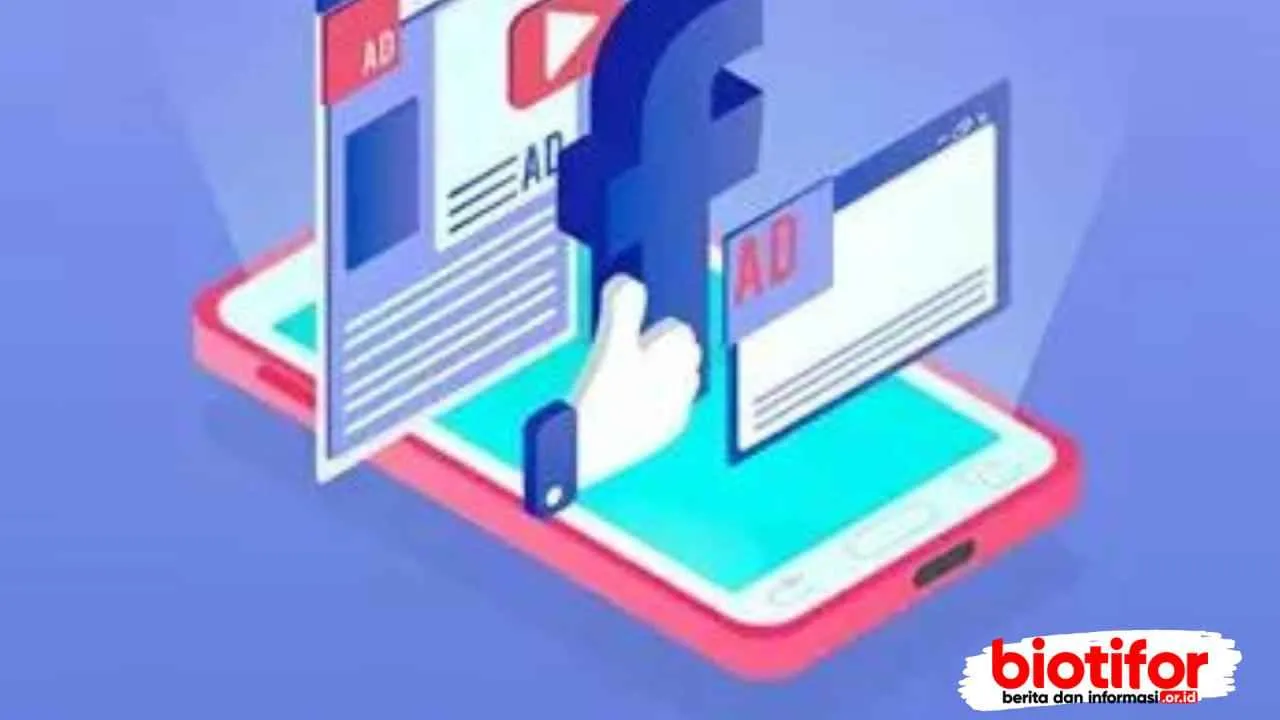
Duh, udah ikutin semua langkah di atas, tapi iklan di Facebook masih aja muncul? Tenang, Sobat! Mungkin ada beberapa hal yang terlewat atau settingan yang perlu diperiksa ulang. Jangan langsung menyerah, ya! Berikut beberapa kemungkinan penyebabnya dan cara mengatasinya.
Terkadang, meskipun kita sudah berusaha keras membatasi iklan, beberapa faktor bisa membuat iklan tetap muncul. Ini bisa jadi karena bug aplikasi, masalah koneksi internet, atau bahkan iklan yang sifatnya sistemik dan sulit dihindari. Yang penting, kita tetap bisa berupaya untuk meminimalisirnya.
Kemungkinan Penyebab Iklan Masih Muncul
- Cache dan Data Facebook Tersisa: Data sementara (cache) dan data aplikasi Facebook yang menumpuk bisa mengganggu pengaturan iklan. Membersihkannya bisa jadi solusi.
- Perubahan Pengaturan Iklan yang Tidak Terdeteksi: Ada kemungkinan pengaturan iklan secara otomatis berubah, misalnya karena update aplikasi atau aktivitas lain di akun Facebook.
- Iklan yang Bersifat Sistemik: Beberapa iklan terintegrasi langsung ke dalam sistem Facebook dan sulit diblokir sepenuhnya. Ini biasanya iklan penting, seperti pengumuman kebijakan baru.
- Masalah Koneksi Internet: Koneksi internet yang tidak stabil bisa mempengaruhi sinkronisasi pengaturan iklan. Coba periksa koneksi internet kamu.
- Bug atau Glitches pada Aplikasi: Aplikasi Facebook terkadang mengalami bug yang menyebabkan pengaturan iklan tidak berfungsi dengan semestinya. Menginstal ulang aplikasi bisa membantu.
Langkah Pemecahan Masalah Iklan yang Membandel
Berikut beberapa langkah yang bisa kamu coba jika iklan masih muncul setelah melakukan pengaturan sebelumnya:
- Bersihkan Cache dan Data Aplikasi Facebook: Buka Pengaturan Android, cari aplikasi Facebook, lalu pilih “Penyimpanan” dan klik “Hapus Cache” dan “Hapus Data”.
- Periksa dan Perbarui Pengaturan Iklan: Buka aplikasi Facebook, periksa kembali pengaturan iklan di bagian pengaturan privasi dan iklan. Pastikan semua pengaturan sesuai dengan keinginanmu.
- Restart Perangkat: Restart smartphone kamu untuk menyegarkan sistem operasi dan aplikasi.
- Perbarui Aplikasi Facebook: Pastikan aplikasi Facebook kamu sudah menggunakan versi terbaru. Update bisa memperbaiki bug yang menyebabkan masalah iklan.
- Instal Ulang Aplikasi Facebook: Jika langkah-langkah di atas tidak berhasil, coba hapus instalasi dan instal ulang aplikasi Facebook.
Melaporkan Iklan yang Tidak Pantas atau Mengganggu
Jika kamu menemukan iklan yang tidak pantas, menyesatkan, atau sangat mengganggu, laporkanlah! Facebook menyediakan fitur pelaporan untuk membantu mereka menjaga kualitas iklan di platform mereka. Ini penting untuk menciptakan pengalaman yang lebih nyaman bagi semua pengguna.
Contohnya, iklan yang menampilkan konten dewasa yang tidak senonoh atau yang menipu dengan janji-janji palsu. Biasanya ada ikon tiga titik vertikal (…) di pojok kanan atas iklan. Klik ikon tersebut, lalu pilih opsi “Laporkan Iklan”. Ikuti petunjuk yang diberikan untuk menjelaskan alasan pelaporan kamu.
Bayangkan sebuah iklan yang menampilkan gambar produk yang tidak sesuai dengan deskripsinya, misalnya, iklan menawarkan ponsel pintar kelas atas tetapi gambar yang ditampilkan adalah ponsel jadul. Setelah kamu klik ikon tiga titik, kamu bisa memilih opsi pelaporan yang sesuai, misalnya “Menyesatkan” atau “Konten yang tidak pantas”. Dengan melaporkan iklan seperti ini, kamu berkontribusi dalam menciptakan lingkungan Facebook yang lebih bersih dan aman.
Ringkasan Terakhir
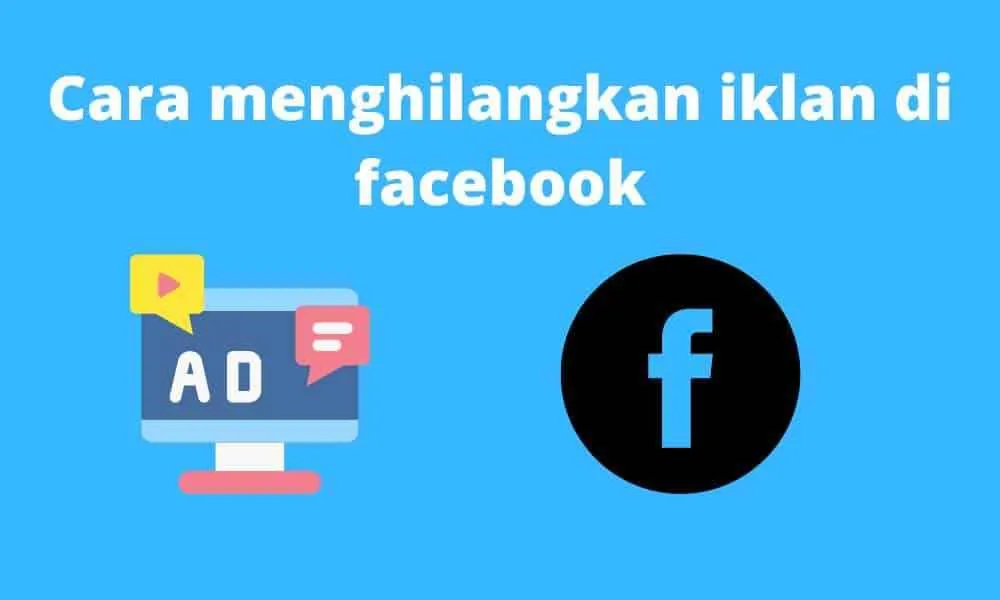
Menyingkirkan iklan di Facebook Android ternyata nggak sesulit yang dibayangkan. Dengan memahami pengaturan privasi, memanfaatkan fitur bawaan Facebook, atau bahkan menggunakan aplikasi pihak ketiga, kamu bisa mendapatkan pengalaman berselancar Facebook yang lebih nyaman dan fokus. Pilih metode yang paling sesuai dengan kebutuhan dan tingkat kenyamananmu. Selamat menikmati Facebook tanpa gangguan iklan yang berlebihan!


What's Your Reaction?
-
0
 Like
Like -
0
 Dislike
Dislike -
0
 Funny
Funny -
0
 Angry
Angry -
0
 Sad
Sad -
0
 Wow
Wow








